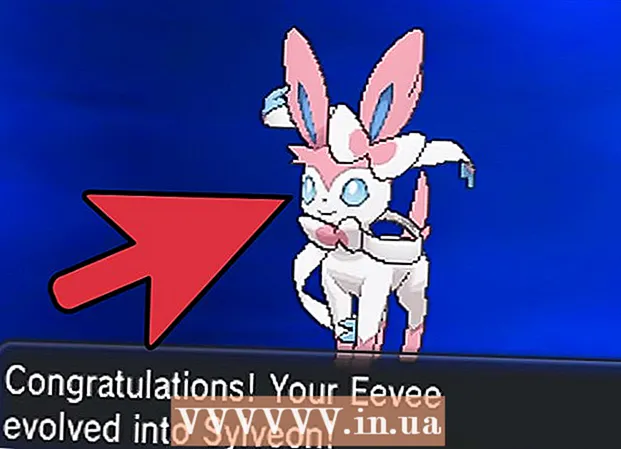Аутор:
Charles Brown
Датум Стварања:
6 Фебруар 2021
Ажурирати Датум:
1 Јули 2024

Садржај
Овај чланак ће вас научити како да промените тему на Твиттер-у. Иако су могућности прилагођавања теме на Твиттеру ограничене, боју теме можете променити у било коју нијансу ХТМЛ спектра боја. Тема се може променити само преко веб странице Твиттер.
На корак
1. део од 2: Проналажење боје
 Отворите веб локацију помоћу ХТМЛ кодова у боји. Идите на хттпс://хтмлцолорцодес.цом/ у свом прегледачу. Ова веб локација омогућава генерисање кода за боју коју затим можете да поставите на Твиттеру као боју теме.
Отворите веб локацију помоћу ХТМЛ кодова у боји. Идите на хттпс://хтмлцолорцодес.цом/ у свом прегледачу. Ова веб локација омогућава генерисање кода за боју коју затим можете да поставите на Твиттеру као боју теме. - Ако само желите да одаберете унапред подешену боју на Твиттеру, прескочите овај корак.
 Померите се надоле да бисте изабрали боју. То можете учинити у правоугаонику са свим врстама различитих боја на средини странице.
Померите се надоле да бисте изабрали боју. То можете учинити у правоугаонику са свим врстама различитих боја на средини странице.  Изаберите главну боју. Кликните на вертикалну траку и повуците је горе или доле да бисте изабрали главну боју коју желите да користите за тему.
Изаберите главну боју. Кликните на вертикалну траку и повуците је горе или доле да бисте изабрали главну боју коју желите да користите за тему.  Прилагодите боју како желите. Кликните на круг у средини бирача боја и вуците напред-назад док не видите боју коју желите да користите у обојеном правоугаонику десно од вертикалне траке боја. Ова боја ће се користити за вашу тему.
Прилагодите боју како желите. Кликните на круг у средини бирача боја и вуците напред-назад док не видите боју коју желите да користите у обојеном правоугаонику десно од вертикалне траке боја. Ова боја ће се користити за вашу тему.  Погледајте код боје. Поред наслова „#“ испод обојеног правоугаоника видећете број који се састоји од шест знакова; ово је код који треба унети на Твиттер.
Погледајте код боје. Поред наслова „#“ испод обојеног правоугаоника видећете број који се састоји од шест знакова; ово је код који треба унети на Твиттер.
2. део од 2: Промена теме
 Отворите Твиттер. Идите на хттпс://ввв.твиттер.цом/ у свом прегледачу. Ако сте пријављени, ово ће отворити Твиттер почетну страницу.
Отворите Твиттер. Идите на хттпс://ввв.твиттер.цом/ у свом прегледачу. Ако сте пријављени, ово ће отворити Твиттер почетну страницу. - Ако нисте пријављени, унесите своју Твиттер адресу е-поште (или корисничко име) и лозинку пре него што наставите.
 Кликните на икону профила. Ово је кружна икона у горњем десном углу странице. Појавиће се падајући мени.
Кликните на икону профила. Ово је кружна икона у горњем десном углу странице. Појавиће се падајући мени.  кликните на Профил у падајућем менију. Ово ће вас одвести на страницу профила на Твиттер-у.
кликните на Профил у падајућем менију. Ово ће вас одвести на страницу профила на Твиттер-у.  кликните на Измените профил испод доњег десног угла насловне фотографије на вашој страници профила.
кликните на Измените профил испод доњег десног угла насловне фотографије на вашој страници профила. Померите се надоле и кликните Боја теме. Ова опција се налази на левој страни странице профила. Отвориће се одељак са више кутија различитих боја.
Померите се надоле и кликните Боја теме. Ова опција се налази на левој страни странице профила. Отвориће се одељак са више кутија различитих боја.  кликните на + доле десно од одељка са обојеним кутијама. Ово ће отворити поље за текст.
кликните на + доле десно од одељка са обојеним кутијама. Ово ће отворити поље за текст. - Ако само желите да користите унапред подешену боју, кликните на боју коју желите да користите и прескочите следећи корак.
 Унесите шифру боје. Унесите код боје у текстуално поље. Требали бисте да видите оквир са променом боје "+" како би одражавао нијансу коју сте изабрали.
Унесите шифру боје. Унесите код боје у текстуално поље. Требали бисте да видите оквир са променом боје "+" како би одражавао нијансу коју сте изабрали.  Померите се нагоре и кликните Спремање промена у горњем десном углу странице. Ово ће применити тему на ваш профил на Твиттер-у.
Померите се нагоре и кликните Спремање промена у горњем десном углу странице. Ово ће применити тему на ваш профил на Твиттер-у.
Савети
- ХТМЛ кодови боја омогућавају постављање готово сваке препознатљиве боје за вашу тему.
Упозорења
- Твиттер више не нуди могућност коришћења прилагођених или унапред задатих тема за ваш профил. Једини елемент који можете да промените је боја позадине вашег профила.